
【社会保障番号の申請】〜 Seguridad Social Numero 〜
Hola qué tal ?!
今回は社会保障番号(Seguridad Social Numero)について綴っていこうと思います。
Seguridad Social Numero
Seguridad Social Numeroとは
社会保障番号を意味します。この番号は就労を行う上で必ず必要になってきます。日本で言うところのマイナンバー、カナダで言うところのSocial Insurance Numberに当たります。
これによって割り振られた番号を基に納税額が決まったり、Tax Back(確定申告)を申請することができるようになります。
申請場所
僕はバルセロナで申請しました。
住所はこちら↓↓
申請方法
基本的にはネット申請です。
ただ、上記の場所へ行くとスペイン語ですが申請方法が載った紙を基にどこにどのように記入するかを教えてくれます。
外でたくさん人が待っていますが、『Seguridad Social Numero』と用件を伝えると別口から案内してくれます。
手順①
ネット検索で下記の検索をします。
" Sede Electrónica de la Seguridad Social"
検索をかけておそらく一番上位に表示されているサイトをクリックして申請を始めましょう。
手順②
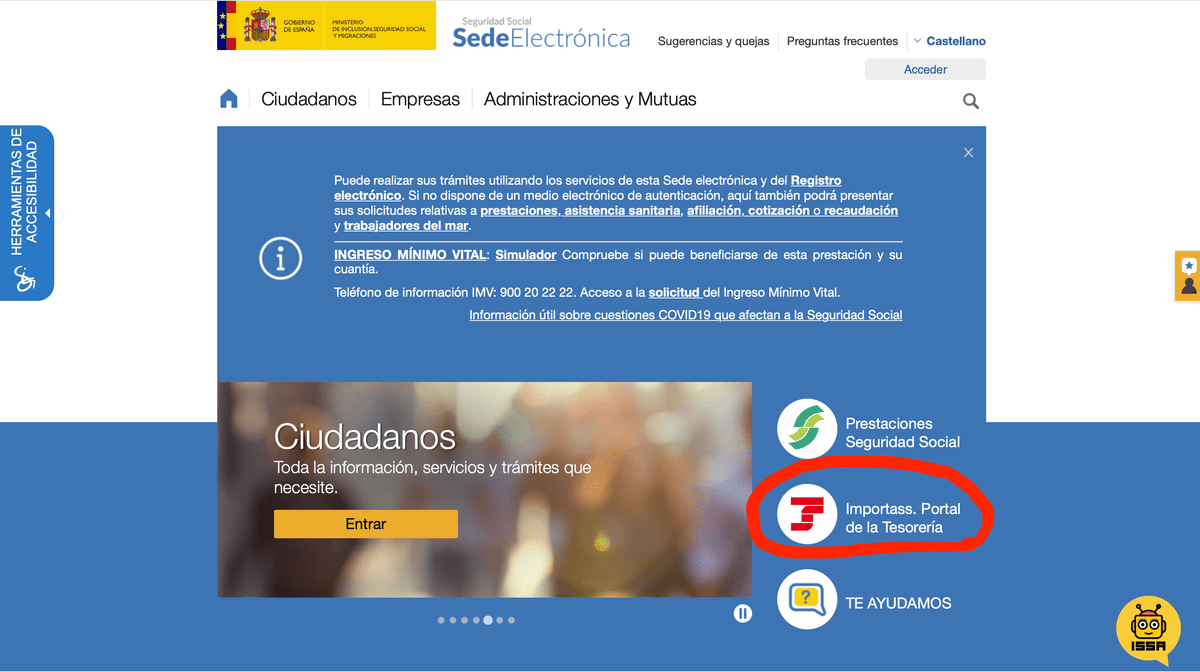
サイトを開くとこのような画面が開くので、⭕️で囲んであるタブをクリックします。
手順③
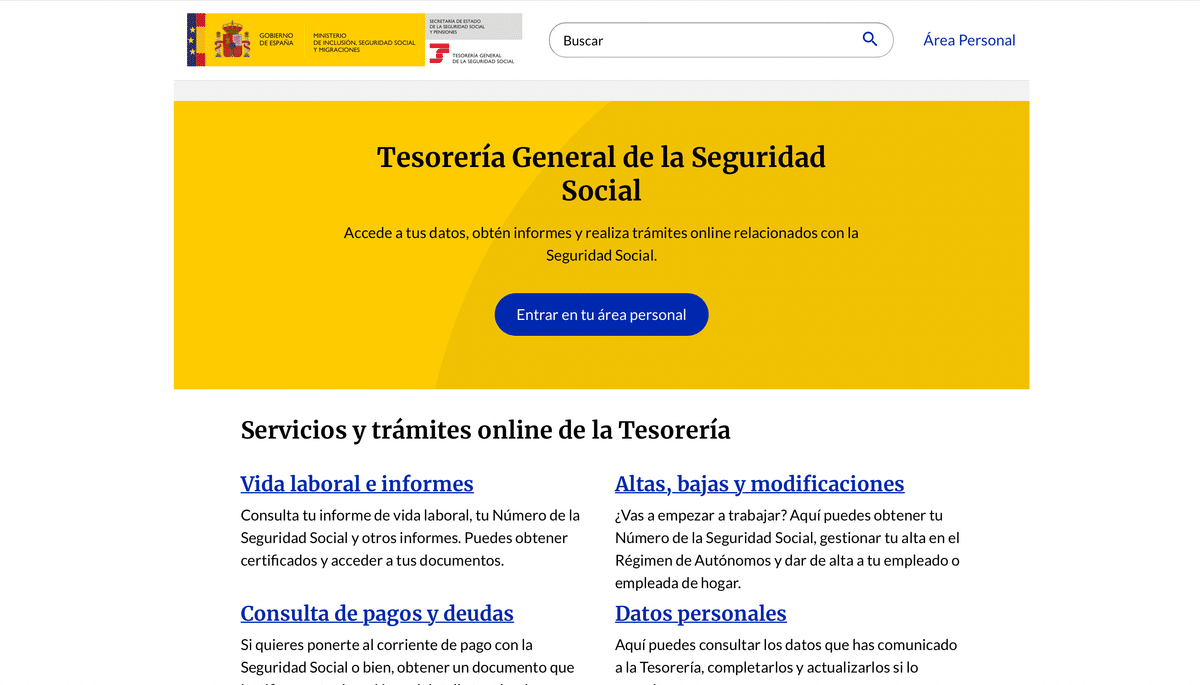
この画面が出たら下の方に画面をスクロールします。
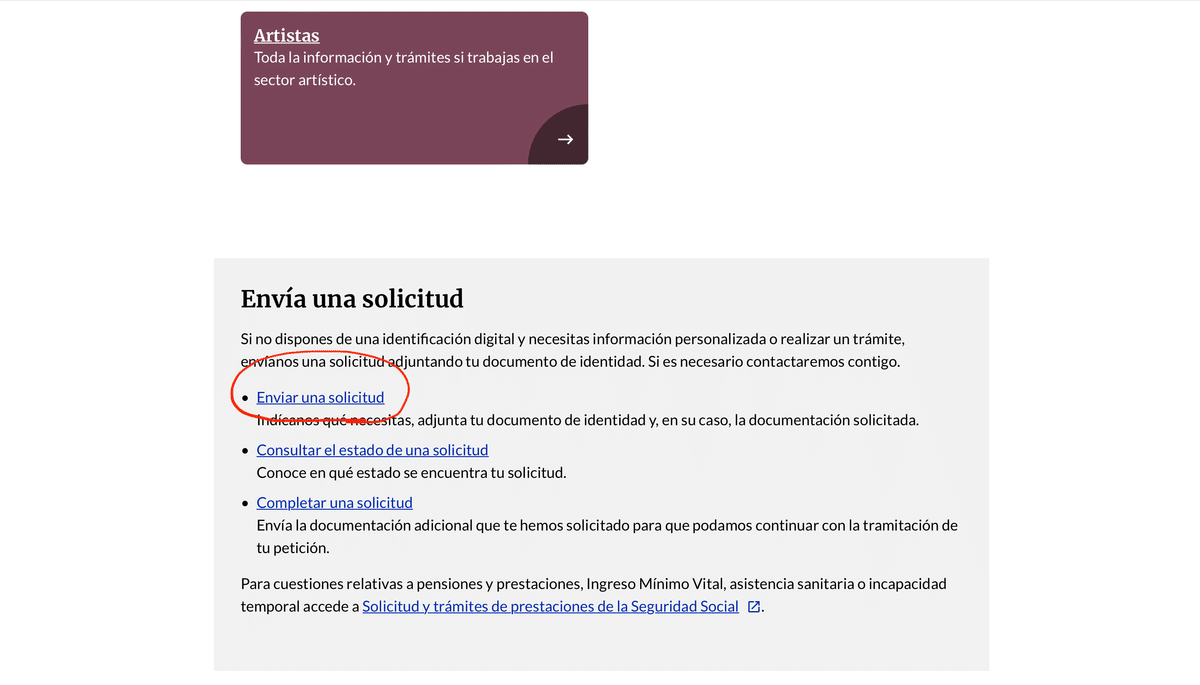
するとこのような画面が出てくるので⭕️で囲まれたタブをクリックして次に進みます。
手順④

⭕️で囲まれたEnviar solicitudをクリックします。
手順⑤

以下は上記の番号を参照にして入力してください。
① メールアドレス
※下のCONFIRMAR CORREOで認証を行なってください。
② 名(ファーストネーム)
③ 姓(ラストネーム)
④ ⭕️をクリックしてNIEを選択してください。
⑤NIE番号
⑥パスポートの有効期限
手順⑥
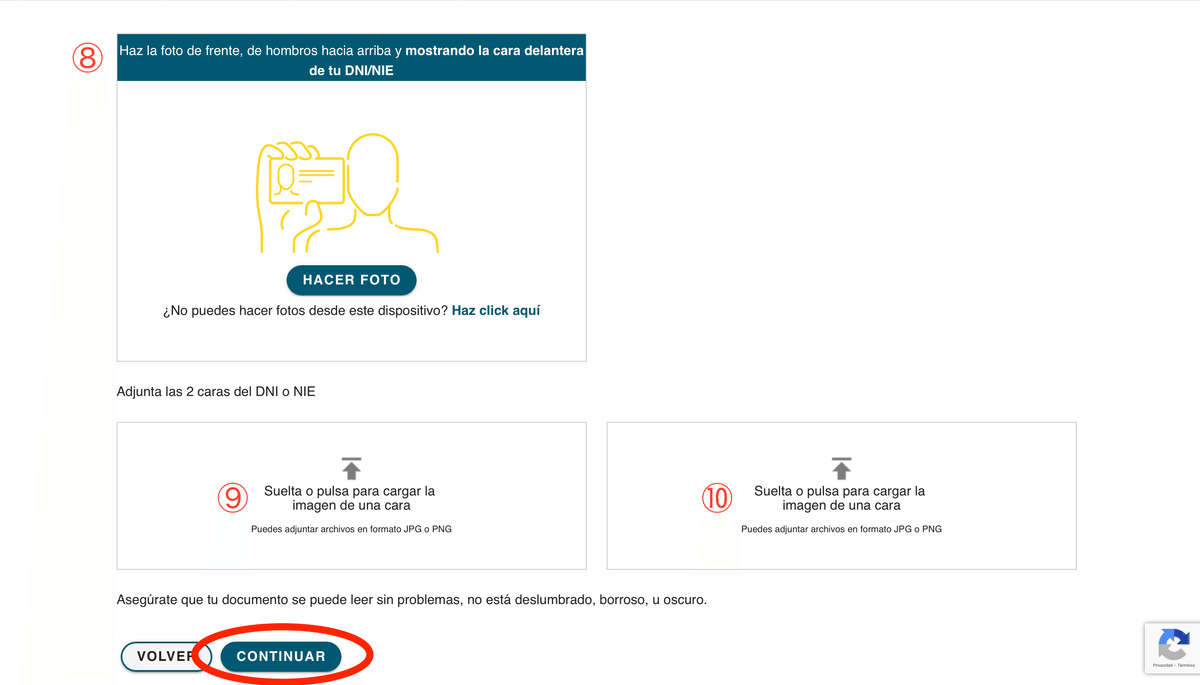
⑧ VISAと自分の顔が一緒に映るように写真を撮影
⑨ 自分の顔写真
※携帯のカメラでもOK
⑩ VISAのページの写真
※携帯のカメラでもOK
撮影・添付が終わったら⭕️のCONTINUARをクリックして次に進みます。
手順⑦
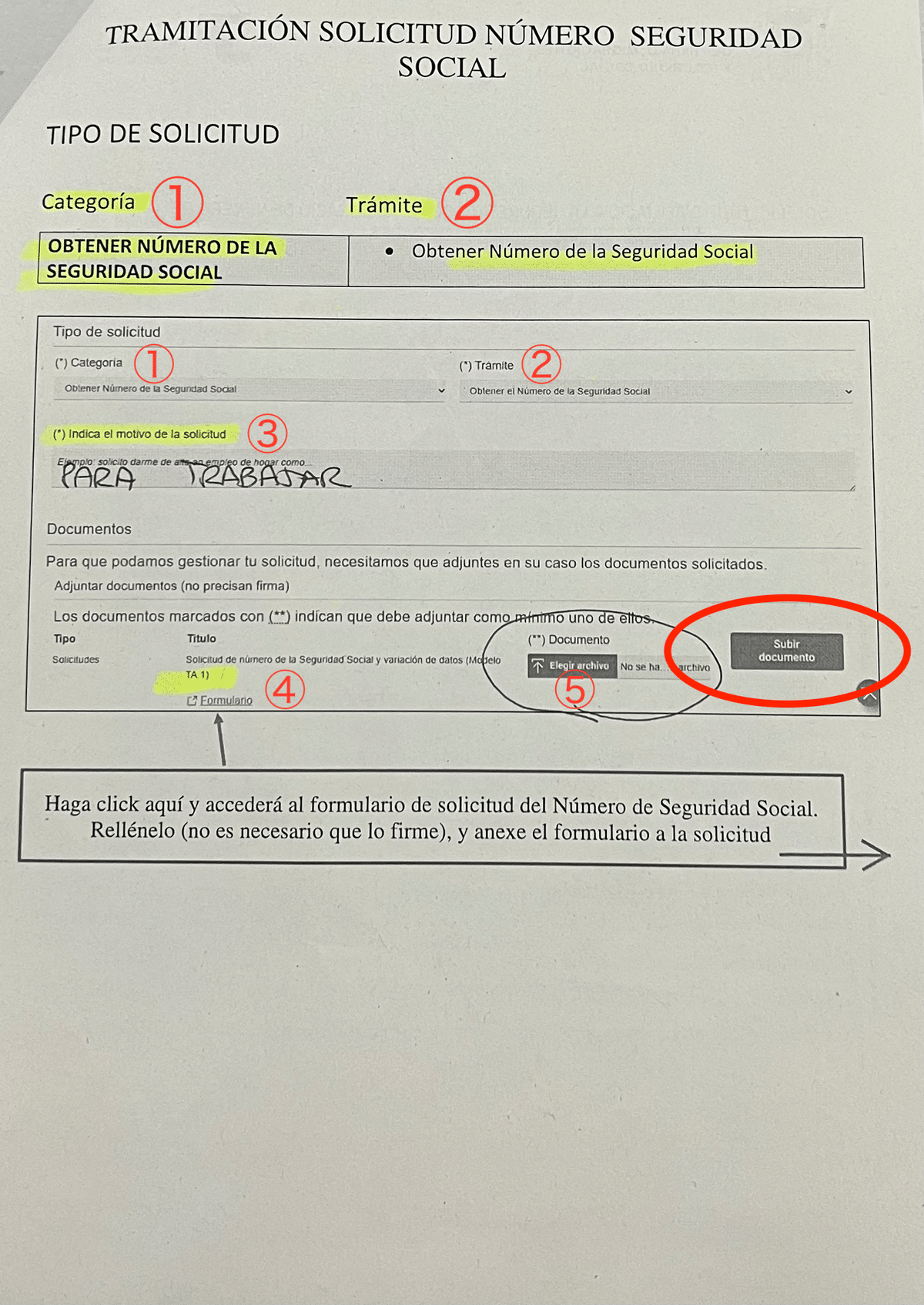
① 上記に記載されている(①)カテゴリーを選択
② 同じく上記に記載されている(②)カテゴリーを選択
③ ”PARA TRABAJAR”と記入。
④ "TA 1)"をクリック。
⑤ 手順⑧を記入後、”Elegir archivo”をクリックして入力した情報をインポートする。
最後に⭕️で囲まれたタブをクリックして申請完了!
手順⑧

手順⑦の④をクリックすると画面⑧の入力フォームに飛びます。
① 姓(ラストネーム)
② 名(ファーストネーム)
③ 性別を選択
④ TARGETA D 'ESTRANGERをチェック
⑤ NIE番号
⑥ 有効期限を記入
⑦ 父親の名前
⑧ 母親の名前
⑨ 出身国" Japón "を入力
⑩ 住所を記入
※パドロンを見ながら記入すると簡単です。
11、メールアドレス
12、電話番号(スペイン番号)
13、”ASSIGNACIÓ NÚMERO DE SEDURETAT SOCIAL”をチェック
全ての記入が終わったらページを戻ります。
この時、不安であればスクリーンショットを撮っておくといいです。
基本的には手順⑦の⑤で自動で添付されるはずです。
何事もなければ申請後1週間以内にはメールで
Seguridad Social Nemeroを手に入れることができます。
最後に
いかがだったでしょうか。
スペインに来て一番訳の分からない作業でした。
誰も何も教えてくれませんでしたので、、なれないスペイン語で頑張った記憶があります。。
日本のサイトでも全く出てこなかったので綴ってみました。
少しでもこの情報が役立つことを願っています。
Adios amigos!👋
